
Cómo solucionar el error "gpg: no se encontraron datos OpenPGP válidos"

Si estás trabajando con cifrado de archivos en Linux, es probable que hayas usado GnuPG (GNU Privacy Guard) para cifrar y descifrar archivos. No obstante, a veces puedes encontrar un error "gpg: no se encontraron datos OpenPGP válidos" al intentar cifrar o descifrar un archivo. Este error se produce cuando el archivo que estás intentando procesar no es un archivo OpenPGP válido. Afortunadamente, hay varias maneras de solucionar este error y en este artículo examinaremos algunas de ellas.
Comprobación del archivo y la clave
Una causa común del error "gpg: no se encontraron datos OpenPGP válidos" es que el archivo que estás intentando procesar no es un archivo OpenPGP válido. Puede que hayas descargado el archivo incorrecto o que hayas copiado y pegado el contenido en un archivo sin extensión. Para solucionar esto, asegúrate de que el archivo que estás intentando procesar es un archivo válido y que tiene la extensión .asc o .pgp.
Otra causa común puede ser que la clave que estás usando para cifrar o descifrar el archivo no coincide con la clave pública asociada con el archivo. Puedes solucionar esto asegurándote de que la clave pública asociada con el archivo es la correcta.
Actualización de GnuPG
A veces, el error "gpg: no se encontraron datos OpenPGP válidos" puede ocurrir debido a una versión desactualizada de GnuPG. En este caso, la solución es actualizar GnuPG a la última versión. Puedes comprobar la versión instalada de GnuPG escribiendo el siguiente comando en la terminal:
gpg --version
Si la versión de GnuPG que tienes instalada es antigua, puedes actualizarla usando el gestor de paquetes de tu distribución. Para Ubuntu, puedes actualizar GnuPG escribiendo el siguiente comando en la terminal:
sudo apt-get update
sudo apt-get install gnupg
Ejemplos de códigos y comandos
Aquí presentamos algunos ejemplos de comandos que puedes usar para cifrar y descifrar archivos.
Cifrar archivo:
gpg -c archivo.txt
Descifrar archivo:
gpg archivo.txt.gpg
Importar clave pública:
gpg --import clave-publica.asc
Conclusión
El error "gpg: no se encontraron datos OpenPGP válidos" puede ocurrir por varias razones, como un archivo incorrecto o una versión desactualizada de GnuPG. Al seguir los pasos descritos en este artículo, podrás resolver este error y continuar trabajando con archivos cifrados en Linux.
Preguntas frecuentes
¿Puedo cifrar más de un archivo a la vez?
Sí, puedes cifrar varios archivos a la vez escribiendo los nombres de los archivos separados por espacios.
¿Cómo puedo compartir la clave pública con alguien?
Puedes compartir la clave pública con alguien mediante un enlace de descarga o mediante correo electrónico.
¿Cómo puedo comprobar la integridad de un archivo cifrado?
Puedes comprobar la integridad de un archivo cifrado escribiendo el siguiente comando en la terminal:
gpg --verify archivo.txt.gpg
¿Cómo puedo elegir un algoritmo de cifrado específico?
Puedes elegir un algoritmo de cifrado específico escribiendo el siguiente comando en la terminal:
gpg -c --cipher-algo AES256 archivo.txt


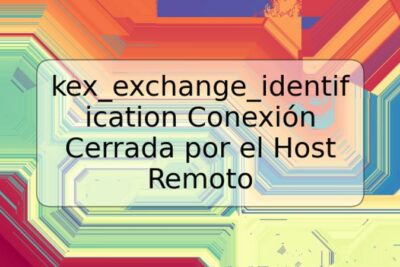
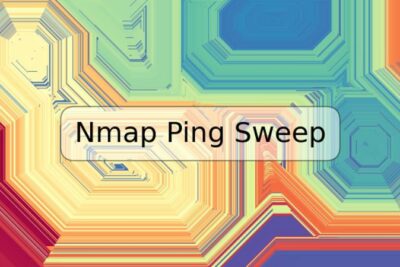








Deja una respuesta